vscode窗口頻繁閃退的解決方法包括:1. 禁用所有插件并逐個排查沖突插件;2. 檢查并優(yōu)化內存相關配置,如關閉大文件優(yōu)化選項;3. 更新或回退vscode版本以修復潛在bug;4. 重置用戶數(shù)據和配置以恢復初始狀態(tài)。為防止數(shù)據丟失,應定期保存文件、啟用自動保存功能、使用版本控制系統(tǒng)并備份配置文件夾。排查插件沖突可通過禁用全部插件、逐個啟用測試、查看插件issue列表及使用開發(fā)者工具監(jiān)控異常。監(jiān)控內存方面,可利用vscode內置性能工具、操作系統(tǒng)任務管理器、第三方插件及優(yōu)化配置參數(shù)來避免內存溢出問題。同時建議關閉不必要的窗口、減少插件數(shù)量并保持軟件更新以提升穩(wěn)定性。
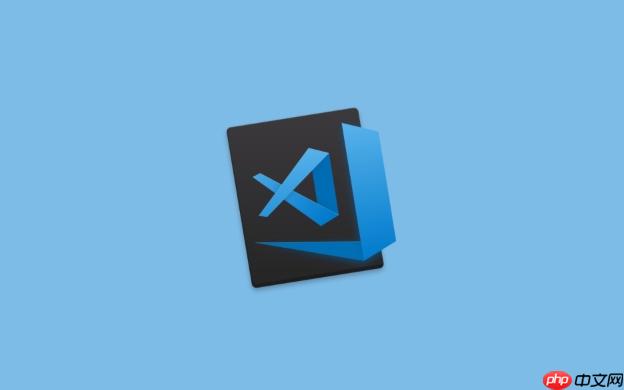
VSCode窗口頻繁閃退,可能是插件沖突、內存溢出或者軟件本身的問題。下面提供一些排查和解決思路,希望能幫你盡快恢復正常工作。
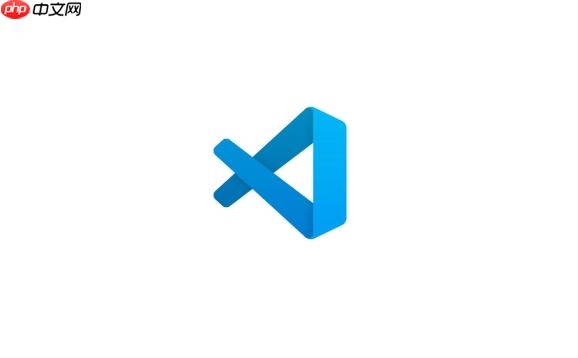
解決方案
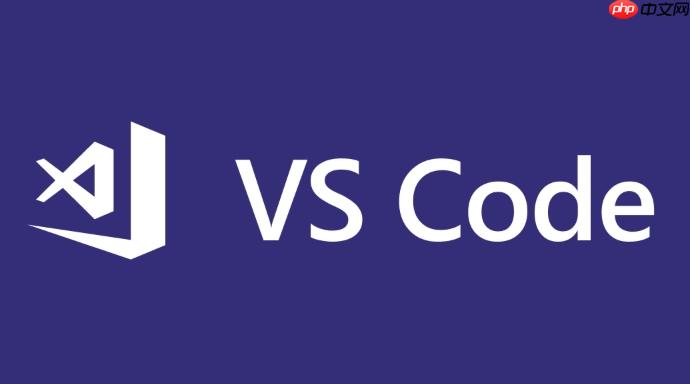
首先,嘗試禁用所有插件,看看是否是某個插件引起的沖突。如果禁用插件后問題消失,那么逐個啟用插件,直到找到導致崩潰的罪魁禍首。
其次,檢查你的VSCode設置,特別是那些涉及到內存使用的配置項。例如,”editor.largeFileOptimizations” 這個選項,如果設置為 true,可能會在打開大文件時導致內存溢出。嘗試將其設置為 false,看看是否能緩解問題。
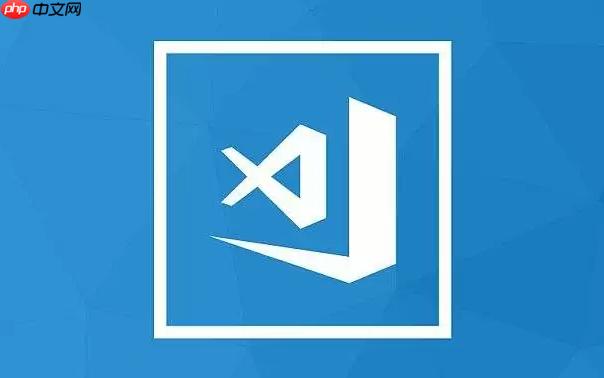
再者,VSCode本身的版本也可能存在bug。嘗試更新到最新版本,或者回退到之前的穩(wěn)定版本,看看是否能解決問題。
最后,如果以上方法都無效,可以嘗試重置VSCode的用戶數(shù)據和配置。這會清除所有自定義設置和插件,使VSCode恢復到初始狀態(tài)。
VSCode崩潰后如何快速恢復工作環(huán)境?
VSCode崩潰后,重新打開時通常會恢復上次編輯的文件和會話,但如果崩潰過于頻繁,可能會導致數(shù)據丟失。為了避免這種情況,可以采取以下措施:
-
定期保存文件: 這是一個最基本的習慣,但非常重要。養(yǎng)成隨時保存文件的習慣,可以最大限度地減少數(shù)據丟失。
-
使用自動保存功能: VSCode提供了自動保存功能,可以設置在一定時間間隔內自動保存文件。在 settings.json 中添加 “files.autoSave”: “afterDelay” 和 “files.autoSaveDelay”: 1000 (1000毫秒 = 1秒),可以實現(xiàn)每秒自動保存。
-
使用版本控制系統(tǒng): 使用git等版本控制系統(tǒng),可以定期提交代碼,即使VSCode崩潰,也可以輕松地恢復到之前的版本。
-
備份VSCode配置: VSCode的配置和插件都存儲在用戶目錄下的 .vscode 文件夾中。定期備份這個文件夾,可以在VSCode崩潰后快速恢復工作環(huán)境。
VSCode插件沖突的常見表現(xiàn)和排查方法?
插件沖突是VSCode崩潰的常見原因之一。以下是一些常見的表現(xiàn)和排查方法:
-
表現(xiàn): VSCode啟動時崩潰、特定操作導致崩潰、編輯器出現(xiàn)異常行為(如代碼高亮錯誤、自動補全失效等)。
-
排查方法:
-
禁用所有插件: 這是最直接的方法。在VSCode中,可以通過命令面板(Ctrl+Shift+P 或 Cmd+Shift+P)輸入 “Disable All Installed Extensions” 來禁用所有插件。
-
逐個啟用插件: 禁用所有插件后,逐個啟用插件,每次啟用一個插件后,都嘗試重現(xiàn)崩潰問題。如果啟用某個插件后問題再次出現(xiàn),那么該插件很可能就是導致沖突的原因。
-
查看插件的Issue列表: 在VSCode插件市場中,每個插件都有一個Issue列表,可以查看其他用戶是否報告了類似的問題。如果發(fā)現(xiàn)某個插件存在已知的沖突問題,可以嘗試更新到最新版本,或者禁用該插件。
-
使用VSCode的開發(fā)者工具: VSCode的開發(fā)者工具(Help -> Toggle Developer Tools)可以查看VSCode的運行日志,從中可以找到一些關于插件沖突的線索。例如,如果某個插件拋出了異常,那么該插件很可能就是導致崩潰的原因。
-
如何監(jiān)控VSCode的內存使用情況,避免內存溢出?
VSCode的內存使用情況可以通過多種方式進行監(jiān)控,以便及時發(fā)現(xiàn)并解決內存溢出問題:
-
VSCode內置的性能監(jiān)控工具: VSCode內置了一個性能監(jiān)控工具,可以查看VSCode的CPU、內存和插件的性能消耗情況。可以通過命令面板(Ctrl+Shift+P 或 Cmd+Shift+P)輸入 “Developer: Show Running Extensions” 來打開該工具。
-
操作系統(tǒng)自帶的性能監(jiān)控工具: windows的任務管理器、macos的活動監(jiān)視器等操作系統(tǒng)自帶的性能監(jiān)控工具也可以用來監(jiān)控VSCode的內存使用情況。
-
VSCode插件: 有一些VSCode插件可以提供更詳細的性能監(jiān)控信息。例如,”Code Metrics” 插件可以分析代碼的復雜度,幫助發(fā)現(xiàn)可能導致性能問題的代碼。
-
優(yōu)化VSCode配置: 一些VSCode配置項會影響內存使用。例如,”editor.largeFileOptimizations” 選項,如果設置為 true,可能會在打開大文件時導致內存溢出。嘗試將其設置為 false,看看是否能緩解問題。此外,還可以調整 “files.maxMemoryForLargeFilesMB” 選項,限制VSCode用于打開大文件的最大內存。
除了上述方法,還可以考慮以下因素:
- 關閉不必要的編輯器窗口: 打開過多的編輯器窗口會占用大量內存。關閉不必要的編輯器窗口可以釋放內存。
- 減少插件數(shù)量: 插件越多,VSCode的內存消耗越大。只安裝必要的插件,可以減少內存占用。
- 更新VSCode和插件到最新版本: 新版本通常會包含性能優(yōu)化和bug修復,可以提高VSCode的穩(wěn)定性和性能。
希望以上信息能幫助你解決VSCode崩潰問題,并提升工作效率。



















